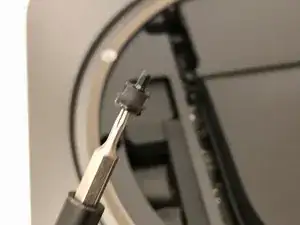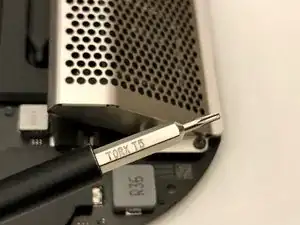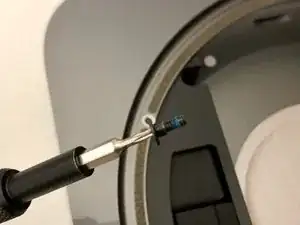Einleitung
Dieser Teardown wurde von einem Mitglied der iFixit-Community erstellt. Der iFixit Teardown des Mac mini von Ende 2018 ist hier zu finden und die Anleitung zum Austausch des RAM hier.
Werkzeuge
-
-
So sieht er aus, exakt derselbe Formfaktor wie der vorherige Mac mini, aber jetzt in "Space Gray".
-
-
-
Auf der Rückseite ist eine bekannte schwarze Abdeckung zu sehen.
-
Heble die Abdeckung von den drei großen Befestigungsschrauben herunter.
-
Die Abdeckung hat innen eine weiche Schaumfüllung, um die Vibrationen des verbesserten Lüfters zu dämpfen.
-
-
-
Vorsicht! Das Antennenkabel ist sehr kurz. Drehe die Abdeckung vorsichtig, um an das Innere des Mac zu gelangen.
-
-
-
Das Antennenkabel wird mit einer kleinen TX6 Schraube befestigt.
-
Eine winzige Unterlegscheibe soll sicherstellen, dass das Kabel nicht unter Zugspannung gerät.
-
-
-
Der Lüfter wird mit vier identischen TX 6 Schrauben befestigt.
-
Die Schrauben passen durch eine Gummihülle, um Vibrationen zu mindern.
-
-
-
Der unterhalb des Lüfters sitzende Stecker ist leicht zu lösen.
-
Der Lüfter ist sehr solide. Er ist viel besser als bei den Vorgängermodellen.
-
-
-
"Motherboard" entfernen:
-
Die (für den Mini) sehr stabilen TX10 Schrauben befestigen die Hauptplatine am Gehäuse.
-
-
-
Mit einer iFixit-Pinzette lässt sich der Stecker des Netzteils an möglichst vielen Kabeln auf einmal nach oben herausziehen.
-
Der kleine Stecker des "Power-LED" kann ebenfalls abgezogen werden.
-
-
-
Jetzt lässt sich die Hauptplatine mit vorsichtigem Druck auf den Kühlkörper herausschieben.
-
-
-
Hier gibt es einige interessante Designänderungen. Eine große CMOS Batterie
-
Das WiFi-Kabel verläuft unter dem großen Lautsprecher.
-
Die Einschalttaste ist an einem ultraflachen Kabel angebracht, das in einem Bogen am Kühlkörper liegt.
-
-
-
Wir drehen die Hauptplatine um und sehen auf der Unterseite eine Menge winziger Komponenten.
-
Auf der Platine sind auch ein paar bekannte Stücke Schaumgummi verteilt.
-
-
-
Es wird später beim Einbau sehr schwer werden, diese Gummiteile wieder einzusetzen.
-
Es sind winzige Gummistücke, die in die Metallklammern eingeschoben werden müssen, die den Speicher befestigen.
-
-
-
Der Speicher selbst sitzt mit der Bestückungsseite nach unten im Sockel.
-
Die Haltefedern sind sehr stark und werden den Speicher mit Wucht herausdrücken. Vorsicht !
-
-
-
Der Stecker des Netzteils ist ähnlich wie das der Vorgängermodelle befestigt.
-
Ein kleiner Clip muss entfernt werden und der Stecker kann gedreht werden.
-
-
-
Das Netzteil wird mit drei TX6 Schrauben befestigt.
-
Sie sehen aus wie die Schrauben des Ventilators, scheinen aber ein wenig dicker zu sein und ein längeres Gewinde zu haben.
-
-
-
Nach dem Entfernen des Netzteils bleibt uns nur noch eine leere Hülle.
-
Es hat Spaß gemacht, den Mini aueinanderzunehmen. Das Urteil: Es ist sehr viel einfacher als das 2014er Modell, weil die Kabel an viel logischeren Stellen angebracht wurden.
-
Um dein Gerät wieder zusammenzusetzen, folge den Anweisungen in umgekehrter Reihenfolge.
6 Kommentare
What happens to the machine if the SSD fails? Will the entire logic board need to be replaced? I have a feeling that the chances of SSD failing would be significantly higher than Ram… So shouldn’t apple make SSD removable as well?
Sam -
Failing SSD means a failing motherboard. In my experience, apple ssd-s are very reliable. Upgradable memory allows you to use a device longer. If you configure it with 16GB today, you might want to max out the memory in the future, once prices go down.
What about the CPU, is it in a socket or soldered in?
I didn’t have the courage to take the heatsink off. So we’ll have to wait for someone who does.
Mich würde interessieren, wie die CMOS Batterie getauscht wird, bzw. welcher Typ es ist.